آیا می توان از فونت پررنگ در VK استفاده کرد؟ نحوه نوشتن پررنگ در VK: روش ها
بسیاری دیده اند که در مقالات Vkontakte یا به سادگی در پست ها، متن با پررنگ برجسته شده است. اما چگونه آن را درست کنیم؟ مقاله ما خواهد گفت.
اغلب، هنگام نوشتن متن Vkontakte، میخواهید از بین مردم متمایز شوید یا بر متن مهمی تأکید کنید. بهترین راه حل در این مورد این است که متن را با فونت درشت برجسته کنید و به روش های مختلفی قابل انجام است که در ادامه در مورد آن صحبت خواهیم کرد.
نحوه پررنگ کردن Vkontakte: دستورالعمل ها، روش ها

Vkontakte عملکرد برجسته کردن متن را نسبتاً اخیراً معرفی کرده است. قبلاً این عملکرد فقط به دلیل آسیب پذیری شبکه اجتماعی استفاده می شد، اما امروز قبلاً رفع شده است و اکنون هر چقدر هم که تلاش کنید نمی توانید چنین متنی را در یک پست روی دیوار یا ارسال کنید. در یک مکاتبه شخصی
علیرغم این ممنوعیت، همه این فرصت را دارند که از الفبای خاصی استفاده کنند، که در آن حروف شکل خاصی دارند و مانند پررنگ به نظر می رسند. شما می توانید چنین علامتی را خودتان پیدا کنید، زیرا بسیار محبوب است.
علاوه بر این، گزینه انتخاب متون فقط برای کسانی که دارای حساب های عمومی Vkontakte هستند در دسترس است. این را می توان در یک ویرایشگر ویژه که برای ایجاد صفحات ویکی استفاده می شود انجام داد. بنابراین، بیایید با شما در مورد روش هایی صحبت کنیم که از طریق آنها می توانید متن را با Vkontakte برجسته کنید.
روش 1. فونت پررنگ در صفحات ویکی
اگر میخواهید مدخلهای مختلفی ایجاد کنید، هر کدام با متن و طرح خاص خود، پس این روش مناسب شما خواهد بود ویرایشگر Vkontakte به کاربران فرصت های زیادی و بدون محدودیت می دهد.
قبل از شروع کار، ابتدا شرح علامت گذاری را مطالعه کنید و تمام قوانین را به خاطر بسپارید. ویژگی های خاصی دارد.
توجه داشته باشید که اغلب از صفحات ویکی برای ایجاد منوها در گروه ها استفاده می شود، زیرا این بلوک در هدر گروه قرار دارد، نه در نوار.
- بنابراین، برای ایجاد یک متن، گروه را باز کنید و به بخش مدیریت در زیر آواتار بروید
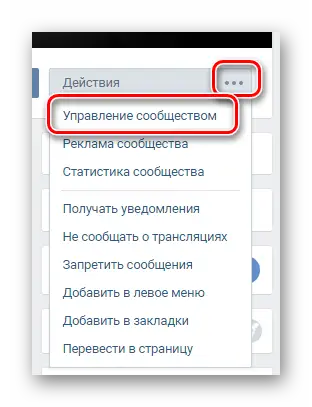
- برگه "فصل" را باز کنید و "مواد" را روشن کنید
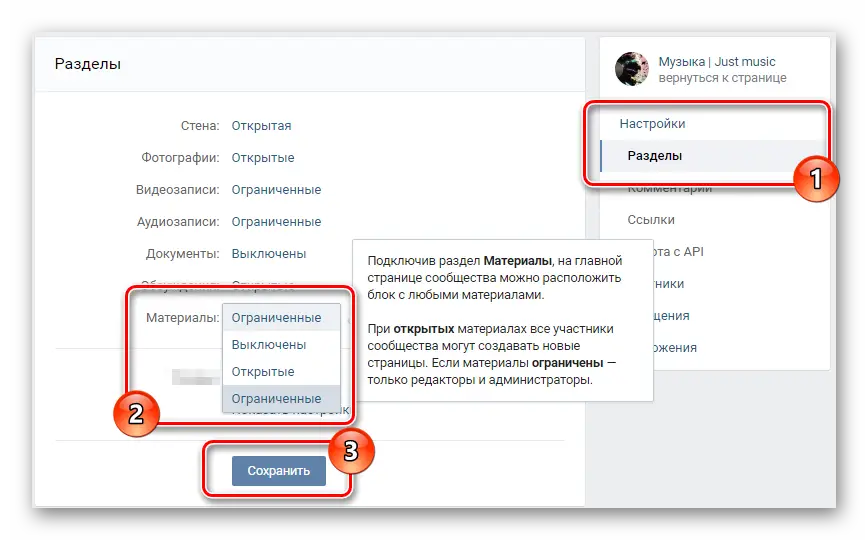
- اکنون به اصل برگردید صفحه و پنجره ویرایش ویکی
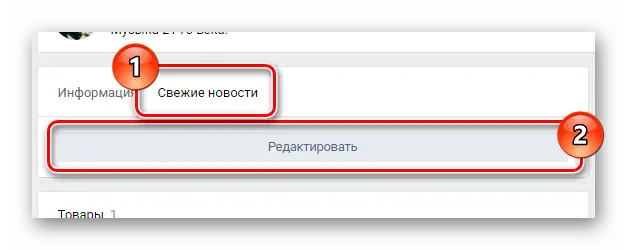
-
<> « ویرایشگر نشانه گذاری را تغییر دهید
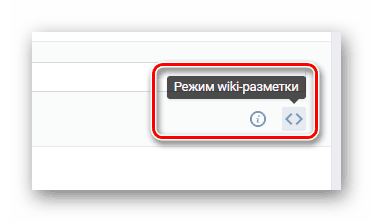
- ) متنی را که می خواهید برجسته کنید در یک فیلد خالی بزرگ بنویسید
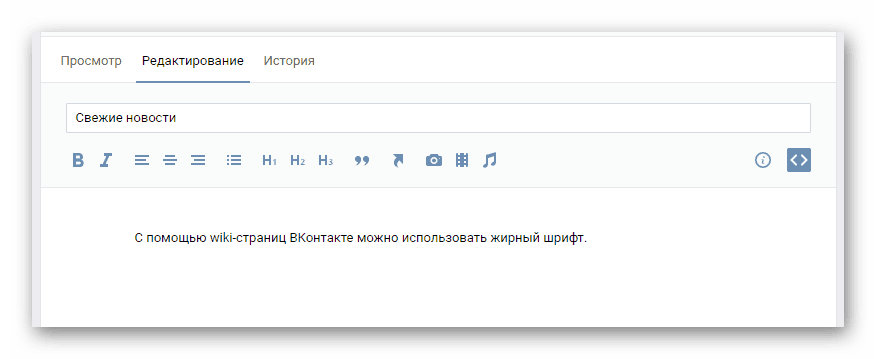
- مانند مثال، متن را با آپستروف های سه گانه برجسته کنید. می توانید در مکان های مختلف متن تمرین کنید تا بفهمید چگونه کار می کند
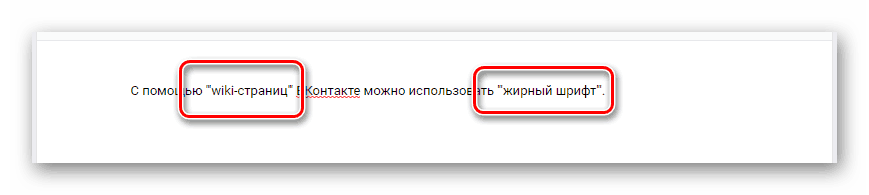
-
)
- نمادهای لازم را می توان با استفاده از کد اسکی "& #39;" یا با فشار دادن Alt و تایپ "39" روی صفحه کلید
- شایان ذکر است که متن با کمک ابزارهای ویرایشگر داخلی - این کار توسط نماد "B" انجام می شود. فقط این روش به دلایلی همیشه درست کار نمی کند و متن برجسته نمی شود.
- اکنون کار انجام شده را با دکمه مربوطه ذخیره می کنیم
- برای اطمینان از اینکه همه چیز به درستی انجام شده است، روی برگه "مشاهده" کلیک کنید و به متن نگاه کنید

- اگر بعد از همه هنوز متنی ندارید هایلایت شده، سپس مطمئن شوید که همه مواردی که در بالا توضیح داده شد به درستی انجام شده است. همچنین مهم است که دستورالعمل های خود شبکه اجتماعی را در ویرایشگر مطالعه کنید.
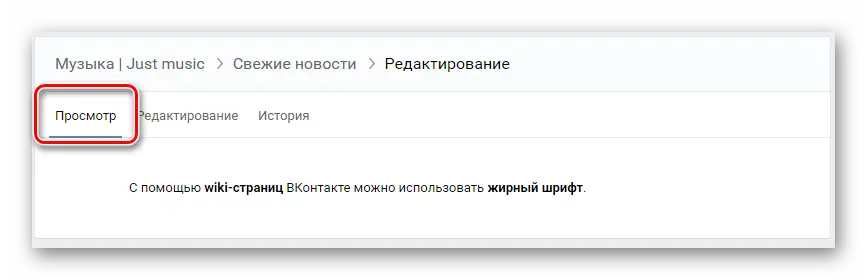
روش 2. سرویس تبدیل
این روش به شما امکان می دهد تقریباً هر متنی را به صورت پررنگ بنویسید. در عین حال، دو عیب دارد:
- تبدیل فقط برای زبان انگلیسی امکان پذیر است
- برخی از دستگاه ها متن را به اشتباه نمایش می دهند ]
با این حال، راه. هنوز کار می کند و محبوب است، بنابراین ما نگاهی به آن خواهیم داشت.
- با پیوند با فرم تبدیل
- در همان فیلد اول نمادها را می نویسیم. ما نیاز داریم
- انتخاب "نمایش"
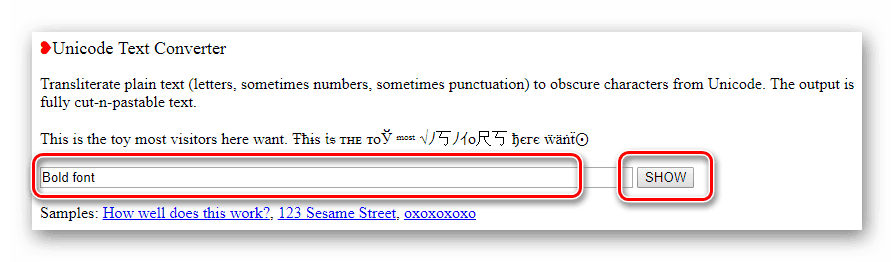
- ترکیب مورد نظر را در نتایج جستجو کنید و آن را با دکمه های Ctrl+C
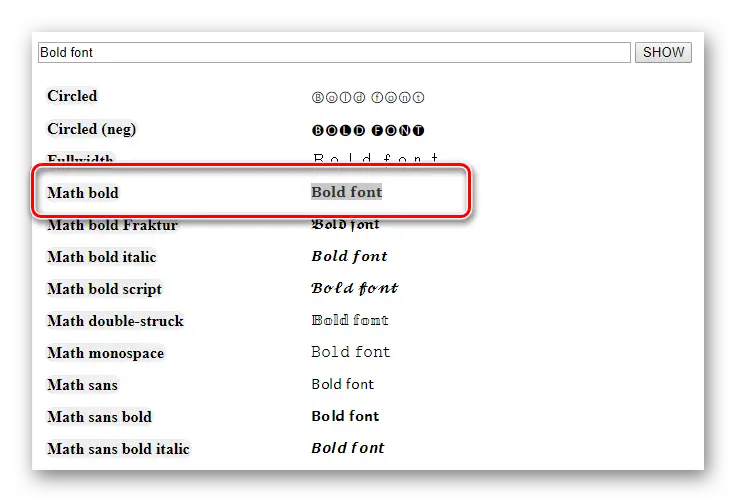
- سپس به صفحه Vkontakte بروید و نمادها را با استفاده از ترکیب Ctrl+V وارد کنید 104]
تا به امروز، این دو روش به طور فعال توسط کاربران Vkontakte استفاده می شود و روش های دیگر هنوز وجود ندارد.














